- 1. Come recuperare foto cancellate su Galaxy S6 Edge con FoneLab Android Data Recovery
- 2. Come recuperare le foto cancellate dal backup Galaxy S7
- 3. Come recuperare le foto cancellate su Samsung Galaxy S6 dalla cartella Cestino
- 4. Come ripristinare le foto cancellate su Galaxy S7 dalla scheda SD
- 5. Suggerimenti per prevenire la perdita di foto su Samsung
Recupera i dati persi / cancellati di iPhone tra cui foto, contatti, video, file, registro delle chiamate e altri dati dalla tua scheda SD o dispositivo.
Modo migliore per recuperare le foto cancellate da Samsung Galaxy S6 Edge
 aggiornato da Boey Wong / 12 gennaio 2021 09:15
aggiornato da Boey Wong / 12 gennaio 2021 09:15Ho preso in prestito il Samsung Galaxy S6/Edge di mio fratello e l'ho toccato con noncuranza Elimina opzione quando stavo esplorando le nuove funzionalità di S7 Edge. Ora alcune delle sue foto sono sparite. Mi dispiace per lui, ma posso fare qualcosa per recuperare le foto cancellate dal suo S6 prima di tornare da lui? Per favore, dimmi come recuperare le foto cancellate dal telefono Samsung, grazie!
Le persone adorano scattare foto con i loro telefoni Android portatili per tenere traccia di momenti ed eventi indimenticabili.
Recupera le tue preziose foto ora!
Con FoneLab per Android, recupererai i dati persi / cancellati di iPhone, tra cui foto, contatti, video, file, registro delle chiamate e altri dati dalla tua scheda SD o dispositivo.
- Recupera foto, video, contatti, WhatsApp e altri dati con facilità.
- Anteprima dei dati prima del recupero.
- Sono disponibili i dati del telefono Android e della scheda SD.
Tuttavia, c'è un problema:

Non è raro perdere immagini per molte ragioni inaspettate, come cancellazioni errate, formattazione, attacchi di virus, crash di sistema o danneggiamenti, ecc.
Non essere arrabbiato anche se perdi foto preziose sul tuo dispositivo Android, in questo post introdurrò un modo semplice ed efficiente per ripristinare le foto cancellate da Samsung Galaxy S6 Edge: applica uno strumento di recupero delle foto cancellate, che si chiama FoneLab Android Data Recovery. È in grado di recuperare SMS cancellati, video, registri delle chiamate, WhatsApp e altri dati Android dal tuo telefono o tablet. Può recuperare GIF e più formati di immagine da Samsung.
Tuttavia, se lo desideri foto di backup o altri file sul dispositivo Android, FoneLab Backup e ripristino dati Android può aiutare!

Elenco delle guide
- 1. Come recuperare foto cancellate su Galaxy S6 Edge con FoneLab Android Data Recovery
- 2. Come recuperare le foto cancellate dal backup Galaxy S7
- 3. Come recuperare le foto cancellate su Samsung Galaxy S6 dalla cartella Cestino
- 4. Come ripristinare le foto cancellate su Galaxy S7 dalla scheda SD
- 5. Suggerimenti per prevenire la perdita di foto su Samsung
1. Come recuperare foto cancellate su Galaxy S6 Edge con FoneLab Android Data Recovery
- Il programma è in grado di recuperare i dati cancellati o persi dai telefoni e tablet Samsung, tra cui foto, contatti, registri delle chiamate, messaggi SMS, video, audio e documenti.
- Può recuperare i dati dal telefono Samsung quando è rotto, nero, danneggiato o non reattivo.
- Supporta tutti i modelli Samsung e qualsiasi altro telefono e tablet Android.
- Rimuovi facilmente la schermata di blocco, indipendentemente dal fatto che sia bloccata per modello, PIN, password o impronta digitale.
- Il design basato sull'uomo ti consente di recuperare i dati persi con pochi clic.
- Sono rilasciate entrambe le versioni di Windows e Mac.
Con FoneLab per Android, recupererai i dati persi / cancellati di iPhone, tra cui foto, contatti, video, file, registro delle chiamate e altri dati dalla tua scheda SD o dispositivo.
- Recupera foto, video, contatti, WhatsApp e altri dati con facilità.
- Anteprima dei dati prima del recupero.
- Sono disponibili i dati del telefono Android e della scheda SD.
Ricordare che non utilizzare il Samsung Galaxy S6 Edge dopo la perdita di dati e disattivare la connessione dati o la rete Wi-Fi per evitare aggiornamenti automatici e sovrascrittura dei dati.
Segui la nostra semplice guida per recuperare le foto cancellate da Samsung Galaxy S6 edge.
Passo 1 Scarica gratis FoneLab Android Data Recovery con il link sopra sul tuo computer e si avvierà automaticamente subito dopo l'installazione. Quindi collegare il telefono Samsung al computer.

Passo 2 Abilita la modalità di debug USB sul tuo telefono. Se lo hai già fatto, tocca e basta Ok quando chiede sullo schermo del telefono in modo che il programma possa rilevare il dispositivo.
Per Android 2.3 o versioni precedenti: Vai a Impostazioni profilo - Mercato - USB Debugging.
Per Android 3.0 - 4.1: vai a Impostazioni profilo - Opzioni sviluppatori - USB Debugging.
Per Android 4.2 o versioni successive: tocca Impostazioni profilo - Info sul telefono. Quindi tocca il numero di build per 7 volte finché non viene visualizzato il messaggio "Sei in modalità sviluppatore". Quindi torna a Impostazioni profilo - Opzioni sviluppatori - USB Debugging.

Passo 3 È possibile selezionare i file che si desidera ripristinare. Se desideri ripristinare solo le foto, seleziona le caselle accanto Galleria ed Libreria di immagini. Quindi fare clic Avanti andare avanti.

Passo 4 Questo passaggio richiede che il tuo telefono sia rootato. In caso contrario, il programma installerà automaticamente un'app di assistenza per aiutarti a eseguire il root del telefono. Quindi toccare Consenti / Concessione / Autorizza quando la richiesta di autorizzazione appare sullo schermo. Clic Riprova quando nessuna risposta.

Passo 5 Il risultato della scansione verrà ordinato per gruppi. Clic Galleria ed Libreria di immagini nel riquadro di sinistra in modo che sia possibile visualizzare le foto recuperate in dimensioni di anteprima e si può fare doppio clic per vederne le dimensioni complete nella versione registrata. Seleziona quelli che vuoi recuperare e clicca Recuperare per salvarli sul tuo computer. Le foto verranno salvate come formato jpg o png e ordinate per tipi di file sul tuo computer.

Questo è tutto. Un altro modo utile per evitare troppe perdite di dati è eseguire di tanto in tanto il backup del tuo Galaxy S6 Edge. A proposito, puoi anche utilizzare FoneLab Android Data Recovery per trasferire foto da telefoni Android a PC così come altri dati.
2. Come recuperare le foto cancellate dal backup
Se hai già eseguito il backup di foto Samsung, puoi recuperare le foto cancellate da Samsung qui.
Opzione 1. Ripristina foto Samsung dall'account Google
Google esegue il backup delle foto tramite le impostazioni Android per archiviare i dati sul servizio cloud tramite Biblioteca di Google Foto. È utile per il backup e il ripristino di Android sul nuovo telefono.
Di seguito è riportato come eseguire il backup delle foto Samsung Impostazioni profilo:
Passo 1 Apri il tuo dispositivo Impostazioni profilo app.
Passo 2 Rubinetto Sistema > Tecnologia > di riserva.
Passo 3 Attiva il servizio di backup.
Se si desidera recuperare le foto Samsung, leggere le istruzioni di seguito.
Passo 1 Dovresti installare Google Foto app sul telefono Samsung, quindi accedi al tuo account.
Passo 2 Cerca le foto che desideri e salvale sul telefono.
Con FoneLab per Android, recupererai i dati persi / cancellati di iPhone, tra cui foto, contatti, video, file, registro delle chiamate e altri dati dalla tua scheda SD o dispositivo.
- Recupera foto, video, contatti, WhatsApp e altri dati con facilità.
- Anteprima dei dati prima del recupero.
- Sono disponibili i dati del telefono Android e della scheda SD.
Opzione 2. Ripristina foto Samsung da Samsung Cloud
Simile a iCloud, Samsung Cloud è un servizio cloud, che puoi utilizzare per accedere ai tuoi dati ovunque desideri.
Di seguito è riportato come eseguire il backup delle foto Samsung tramite Samsung Cloud.
Passo 1 Apri il tuo dispositivo Impostazioni profilo > Samsung Nube > Utilizzo del cloud > Dati di backup. Dovresti abilitare anche la Galleria IMPOSTAZIONI DI SINCRO .
Passo 2 Scegli Galleria e tocca BACK UP.
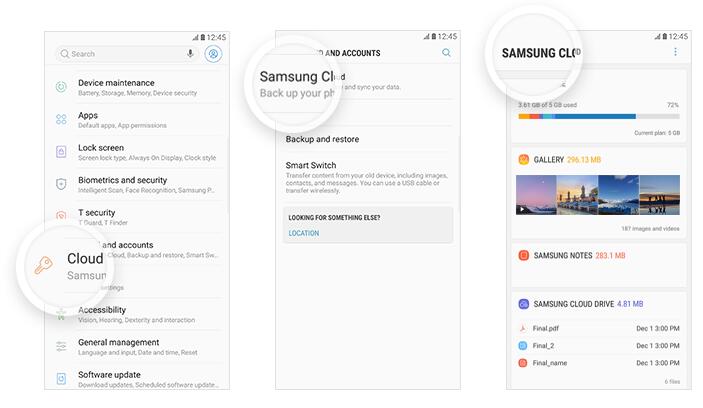
Bene, se non hai i passaggi sopra menzionati, dovresti passare a come ripristinare le foto.
Passo 1 Apri il tuo dispositivo Impostazioni profilo > Samsung Nube > Uso di Cluod > Ripristinare i dati.

Passo 2 Vedi Galleria e tocca RISTABILIRE.
3. Come recuperare le foto cancellate su Samsung Galaxy S6 dalla cartella Cestino
Puoi ripristinare le immagini cancellate dal Cestino nel dispositivo negli ultimi 15 giorni come di seguito.
Passo 1 Apri Galleria app sul telefono Galaxy, toccare il tre punti icona.
Passo 2 Rubinetto Cestino or Cestino.
Passo 3 Rubinetto Modifica quindi scegli le foto che desideri ripristinare, tocca Ripristinare.
4. Come ripristinare le foto cancellate su Galaxy S7 dalla scheda SD
Se hai già modificato la posizione di salvataggio delle foto sulla scheda SD, puoi ripristinare le foto Samsung cancellate dalla scheda SD.

Di seguito è la dimostrazione con chiare istruzioni di recupero di foto dalla scheda di memoria.
Passo 1 Scarica e installa FoneLab Data Retriever sul computer. Quindi collega la scheda SD su un lettore di schede al computer. Se non si dispone di un lettore di schede, è anche possibile collegare direttamente il telefono Android con la scheda SD al computer.
FoneLab Data Retriever: recupera i dati persi / cancellati dal computer, dal disco rigido, dall'unità flash, dalla scheda di memoria, dalla fotocamera digitale e altro ancora.
- Recupera foto, video, contatti, WhatsApp e altri dati con facilità.
- Anteprima dei dati prima del recupero.
Passo 2 Scegli Immagine e l'unità sotto Unità rimovibilie fare clic Scannerizzare.

Passo 3 Al termine, selezionare le immagini che si desidera ripristinare e fare clic Recuperare.
5. Suggerimenti per prevenire la perdita di foto su Samsung
- Smetti immediatamente di usare il telefono quando scopri che le tue foto sono scomparse.
- Gestisci i dati del tuo cellulare con un computer sicuro o una connessione Internet.
- Effettua regolarmente il backup di tutti i dati sul cellulare. Di seguito sono riportati 2 metodi di backup consigliati per te.
Opzione 1. Backup e ripristino dei dati Android
Questo è uno strumento efficace e sicuro per gli utenti Samsung per il backup e il ripristino di dati Android tra cui foto, messaggi di testo, contatti, ecc., Con facilità. È possibile salvare i file sul computer e ripristinarli sul cellulare in pochi clic.
Opzione 2. Samsung Cloud
Come sapete, è il servizio cloud predefinito per gli utenti Samsung di salvare i dati in modo che possano accedere ai file ovunque e in qualsiasi momento.
Opzione 3. Google Foto
È progettato da Google e specializzato nel caricamento e nel download di foto e altri dati, se lo desideri. Puoi gestire dati mobili, file di computer e altri con un account Google e una password corretti.
È tutto. Se hai altre domande a riguardo, ti preghiamo di lasciare i messaggi qui sotto.
